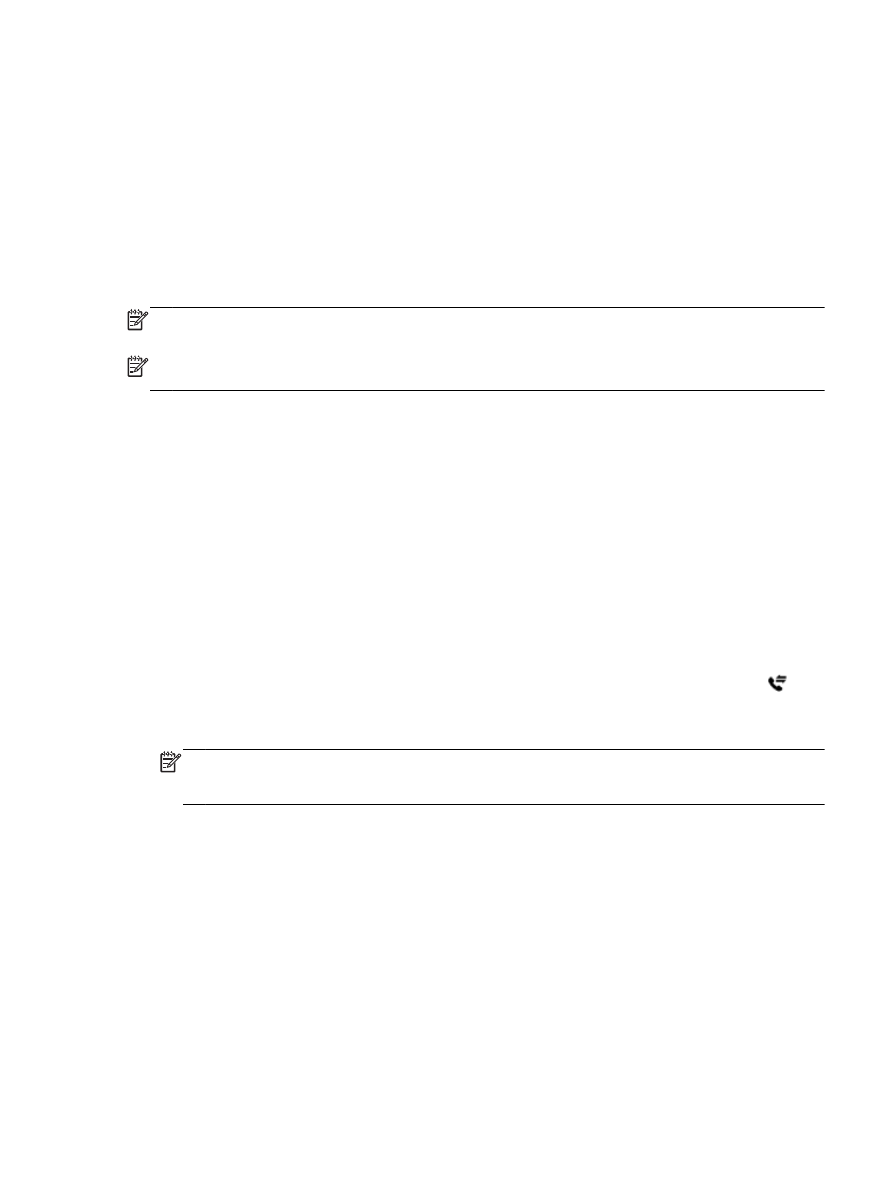
Memblokir nomor faks yang tidak diinginkan
Jika Anda berlangganan layanan identitas pemanggil melalui perusahaan telepon/telekomunikasi,
Anda dapat memblokir nomor faks tertentu sehingga printer tidak dapat mencetak faks yang diterima
dari nomor-nomor itu. Saat panggilan faks yang masuk diterima, printer akan membandingkan nomor
tersebut ke daftar nomor faks sampah untuk memastikan apakah panggilan yang bersangkutan harus
diblokir. Jika nomornya cocok dengan nomor dalam daftar nomor faks yang diblokir, faks tidak akan
dicetak. (Jumlah maksimum nomor faks yang dapat diblokir bervariasi sesuai model.)
CATATAN: Fitur ini tidak terdukung di semua negara/wilayah. Jika tidak tersedia di negara/wilayah
Anda, Junk Fax Blocking (Blokir Faks Sampah) tidak akan muncul di menu Preferences (Preferensi).
CATATAN: Jika tidak ada nomor telepon yang ditambahkan dalam daftar ID Panggilan, Anda
dianggap tidak berlangganan layanan ID Panggilan.
Anda dapat memblokir nomor faks tertentu dengan menambahkannya ke daftar faks sampah,
membuka blokiran nomor-nomor ini dari daftar faks sampah, dan mencetak daftar nomor faks
sampah yang diblokir.
Untuk menambahkan nomor ke daftar faks sampah
1.
Dari layar panel kontrol printer, sentuh Setup.
2.
Sentuh Fax Setup (Setup Faks).
3.
Sentuh Preferences (Preferensi).
4.
Sentuh Junk Fax Blocking (Blokir Faks Sampah).
5.
Sentuh + (Tanda Plus).
6.
Lakukan salahsatu petunjuk berikut.
●
Untuk memilih nomor faks yang akan diblokir, dari daftar riwayat panggilan, sentuh
(Riwayat panggilan).
●
Masukkan secara manual nomor faks yang akan diblokir, lalu sentuh Add (Tambahkan).
CATATAN: Pastikan Anda memasukkan nomor faks yang muncul pada layar panel kontrol,
bukan nomor faks yang tertera di kepala faks dari faks yang diterima, karena nomor-nomor ini
mungkin berbeda.
Untuk menghapus nomor dari daftar faks sampah
Jika Anda ingin membatalkan pemblokiran nomor faks, Anda dapat menghapus nomor tersebut dari
daftar faks sampah.
1.
Dari layar panel kontrol printer, sentuh Setup.
2.
Sentuh Fax Setup (Setup Faks).
3.
Sentuh Preferences (Preferensi).
4.
Sentuh Junk Fax Blocking (Blokir Faks Sampah).
5.
Sentuh nomor yang ingin Anda hapus, lalu sentuh Remove (Hapus).
IDWW
Menerima faks 51
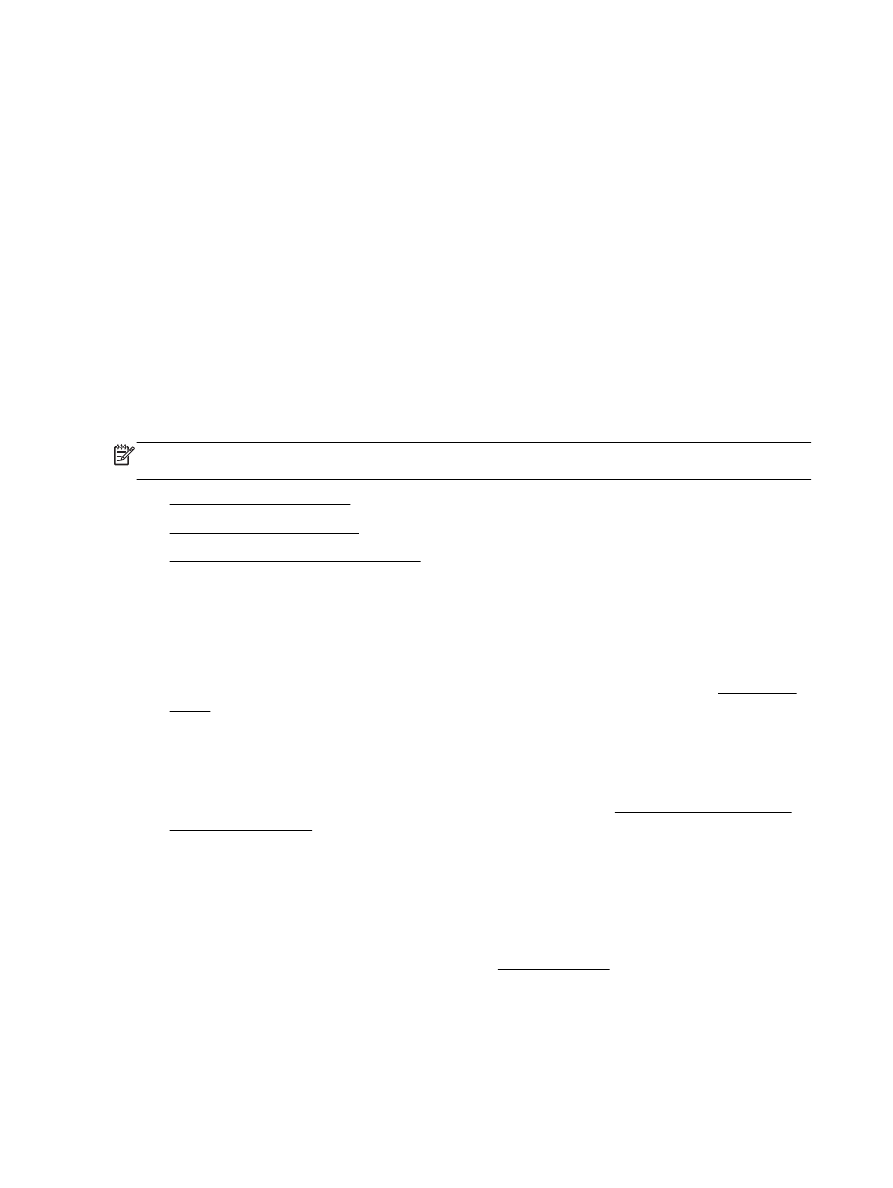
Untuk mencetak daftar faks sampah
1.
Dari layar panel kontrol printer, sentuh Setup.
2.
Sentuh Fax Setup (Setup Faks), lalu sentuh Reports (Laporan).
3.
Sentuh Print Fax Reports (Cetak Laporan Faks).
4.
Sentuh Junk Fax Report (Laporan Faks Sampah).
5.
Sentuh Print (Cetak) untuk mulai mencetak.